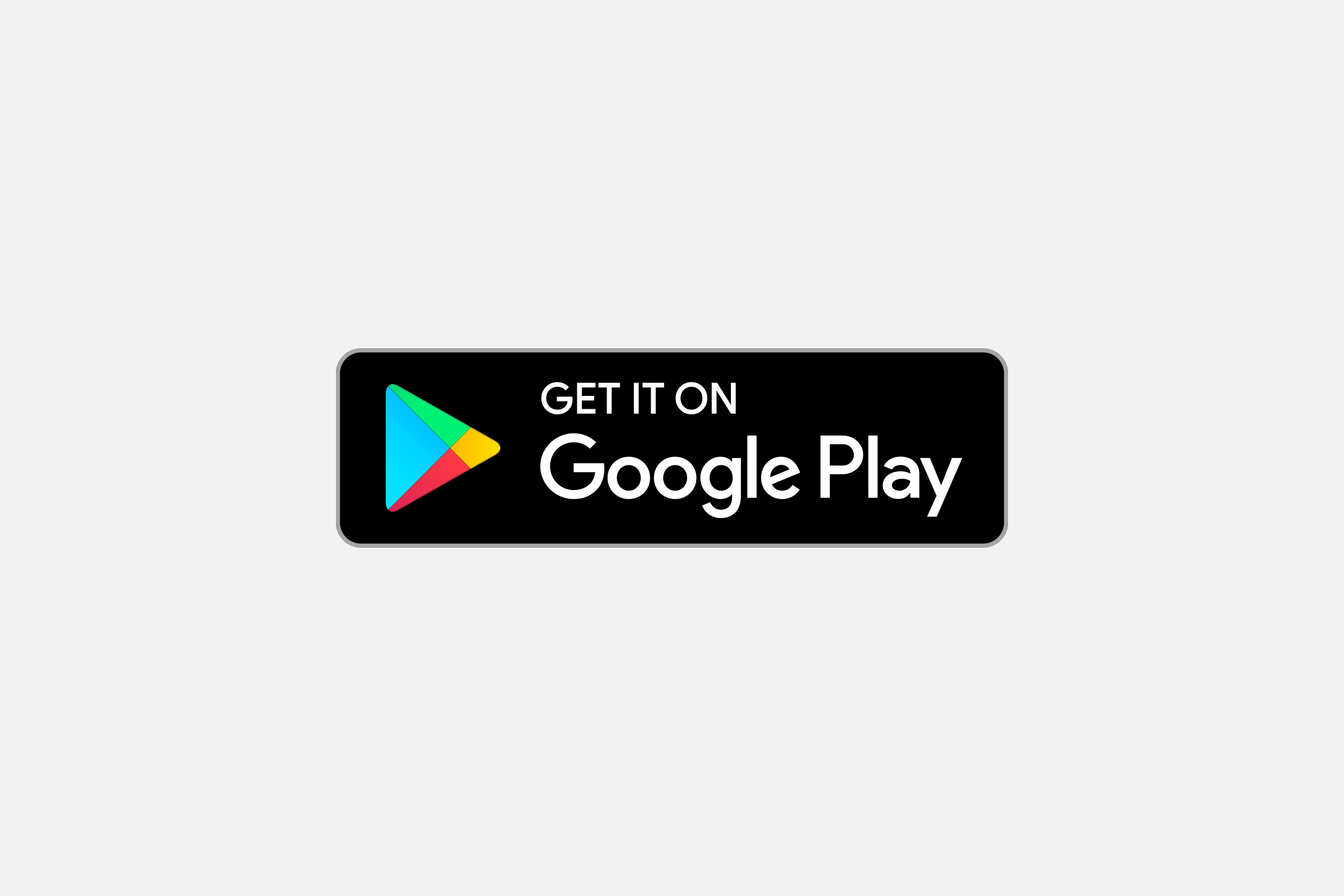
Android アプリを作ってみました。初めは Java の勉強のつもりでしたが、 Kotlin で書きました。また、作成したアプリを Google Play で公開しました。本記事では、作成から公開までの日記的な部分を書いています。公開したアプリの詳細は「Spacecraft — Browser Picker / Switcher」をご覧ください。
時系列
- 2019年8月5日:アプリケーション作成
- 2019年8月6日:アイコン作成と Google Play で公開申請
- 2019年8月7日:本稿執筆
- 2019年8月9日: Google Play において公開開始。
1日目:アプリケーション作成
初 Android アプリ作成、かつ初 Kotlin でしたので、作成したアプリケーションはとても簡単なものです。 3つのアプリケーションを作成し、そのうち1つを Google Play で公開しました(後述)。
アプリケーションの作成には、主に以下を参考にしました。
1つ目のアプリケーション
まず作ったアプリケーションは、単に開発に慣れるための遊び場でした。ここで、
- レイアウトの配置
- Button や SeekBar への Listener
- サービスの start/stop と bind/unbind
- 通知の管理
- 音量ボタンの操作のオーバーライド
などを簡単に試しました。
2つ目のアプリケーション
次のアプリケーションは完成していません。一旦、開発を断念しています。作ろうとしたものは、再生中のメディアの音量を大きくするものです。以前は audioSessionId を 0 として、再生中のオーディオに Equalizer や BassBoost をかけられたようですが、現在のやり方が分かりませんでした(関連: https://stackoverflow.com/questions/50863011/attaching-equalizer-and-bass-boost)。今後またチャレンジしようと思います。
3つ目のアプリケーション
Intent を学ぼうと思い、3つ目のアプリケーションはそれを使ったものにしました。作成したアプリケーションは UI を持たず、「共有」の一覧にだけ現れます。あるブラウザで開いているページを、他のブラウザで開き直したいときに、「共有」から当アプリケーションを選択すると、その URL を開くことができるアプリの一覧を表示します。なお、その URL に対して App Links に対応したアプリがある場合には、一覧は出ずそのアプリで開かれます。本アプリケーションを Google Play にて公開しました。
2日目:アイコンの作成と Google Play での公開
Google Play Console での開発者登録
- 契約内容への同意
- 登録料25ドルの支払い(クレジットカード)
- アカウント情報の入力
を行い、開発者登録を行いました。
アイコンの作成
アイコンのビジュアルを Inkscape で作成し、Android Studio の Image Asset Studio で必要なサイズの画像を出力・追加しました(参考: 「Image Asset Studio を使用したアプリアイコン作成」)。
アプリケーションの署名付きビルド
「アプリの署名」を参考にして、署名付きの Bundle を作成しました。
アプリ情報の入力とリリース
ストアでの掲載情報(カテゴリや説明文、ビジュアルなど)を入力して、リリース申請を行いました。申請翌日である8月7日現在のステータスは「公開待ち」で、「アプリの審査に少々時間がかかっています。通常は数日で完了しますが、それ以上かかる場合もあります」と書かれていました。
承認されて公開され次第、追記します。
申請3日後の8月9日に公開されました。
4日目: Google Play にて公開されました
何の音沙汰もありませんでしたが、無事にアプリが Google Play で公開されました。 こちらからダウンロードできます。